Spis treści:
- Zaktualizuj kontroler i konsolę Xbox Series X, aby rozwiązać problemy z rozłączaniem. Sprawdź dostępność aktualizacji oprogramowania sprzętowego w menu ustawień.
- Zresetuj i ponownie zsynchronizuj kontroler, jeśli utraci połączenie. Przytrzymaj przycisk Xbox przez kilka sekund, aby go wyłączyć, a następnie włącz go ponownie, stosując tę samą metodę.
- Użyj połączenia przewodowego, podłączając kontroler do konsoli za pomocą portu USB-C. To natychmiast rozwiąże problemy z łącznością bezprzewodową.
Czy Twój kontroler Xbox Series X losowo odłącza się od konsoli? Czy zdarza Ci się, że w kluczowych momentach tracisz kontrolę nad grą, bo kontroler po prostu przestał działać? Jesteśmy tutaj, aby pomóc.
Być może jesteś jednym z właścicieli konsoli Xbox Series X, u którego joypady ulegają uszkodzeniu z powodu błędu rozłączenia kontrolera. Jeśli tak, oto kilka sposobów rozwiązania problemu.
Na czym polega problem z kontrolerem Xbox Series X?
Niedługo po premierze Xbox Series X i S kilku właścicieli Xbox miało problemy z łącznością z kontrolerem Series X. Od tego czasu Microsoft podobno naprawił błąd poprzez aktualizację oprogramowania. Jednak nadal mogą występować problemy z rozłączaniem kontrolera Xbox Series X.
Według użytkowników na forum pomocy Microsoftu, a także szerszego Internetu, gamepady do Xbox Series X mogą nagle i losowo zrywać połączenie, gdy połączysz je z konsolą bezprzewodowo.
Co więc możesz zrobić, aby rozwiązać problemy z kontrolerem Xbox Series X? Wypróbuj te rozwiązania.
1. Zaktualizuj kontroler Xbox Series X
Jeśli kontroler Xbox ciągle się rozłącza, może być konieczna aktualizacja oprogramowania sprzętowego. Aby sprawdzić, czy Twój kontroler ma najnowsze oprogramowanie, przejdź do Profil i system > Ustawienia > Urządzenia i połączenia > Akcesoria. Umożliwi to sprawdzenie, czy oprogramowanie sprzętowe jest aktualne.
Jeśli nie, po prostu wybierz kontroler i zaktualizuj go. Gdy konsola Xbox przeprowadzi tę aktualizację, nie będziesz już mieć problemów z ciągłym rozłączaniem kontrolera Xbox. Dzieje się tak, ponieważ Microsoft regularnie publikuje aktualizacje oprogramowania sprzętowego, aby naprawić pojawiające się drobne błędy — takie jak ten.
2. Zaktualizuj swoją konsolę Xbox Series X
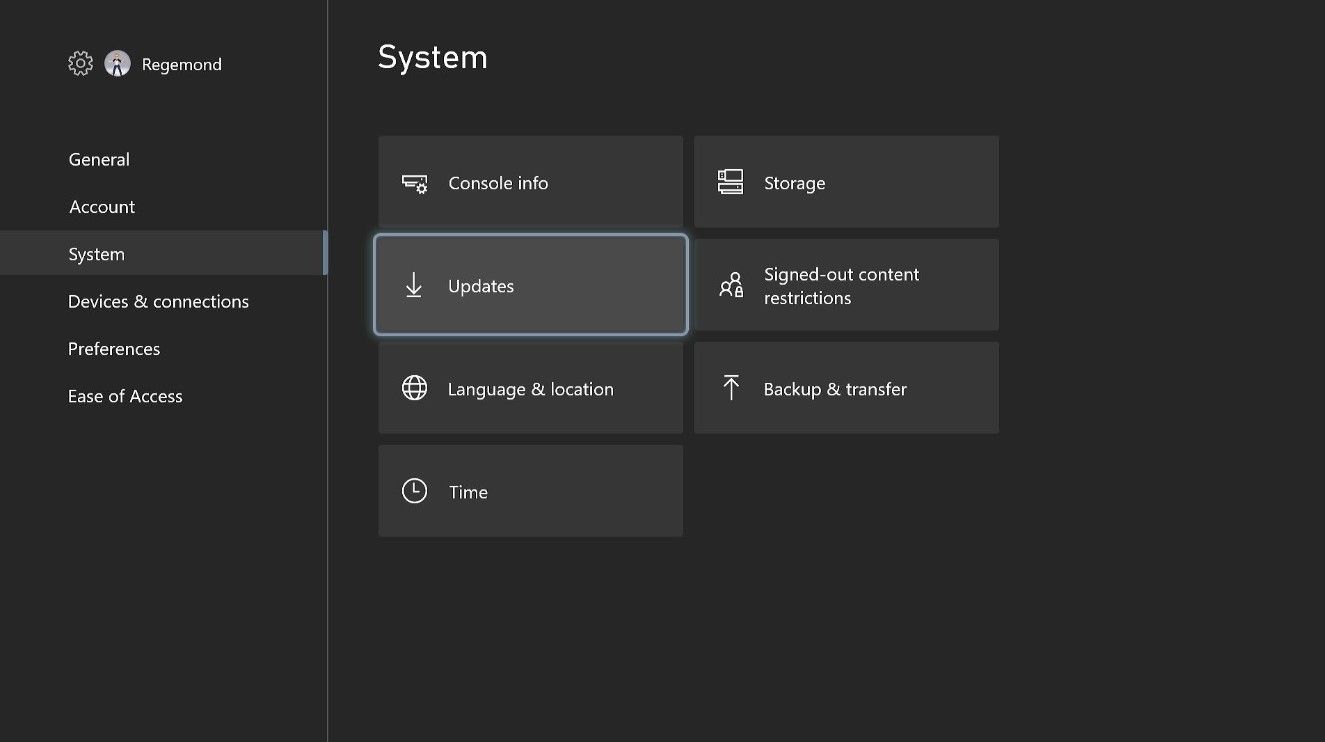
Oprócz sprawdzenia, czy na kontrolerach jest zainstalowane najnowsze oprogramowanie sprzętowe, powinieneś także upewnić się, że na konsoli działa najnowsza wersja oprogramowania. Może to pomóc w rozwiązaniu wszelkich problemów z ciągłym odłączaniem kontrolera Xbox Series X lub S.
Powinno to nastąpić automatycznie, ale jeśli masz konsolę skonfigurowaną do ręcznych aktualizacji i nie grałeś przez jakiś czas, powinieneś jak najszybciej zainstalować najnowsze oprogramowanie systemowe Xbox. Oznacza to, że będziesz mieć wszystkie odpowiednie poprawki zabezpieczeń i tak dalej. Jednak takie aktualizacje mogą rozwiązać wszelkie problemy, takie jak dryf kontrolera.
Aby zaktualizować konsolę Series X lub Series S, przejdź do opcji Profil i system > Ustawienia > System > Aktualizacje. Jeśli dostępna jest aktualizacja konsoli, pojawi się informacja obok konsoli na tej stronie ustawień. Po prostu zaktualizuj konsolę, ponieważ może to rozwiązać problem.
3. Zresetuj i ponownie zsynchronizuj kontroler Series X
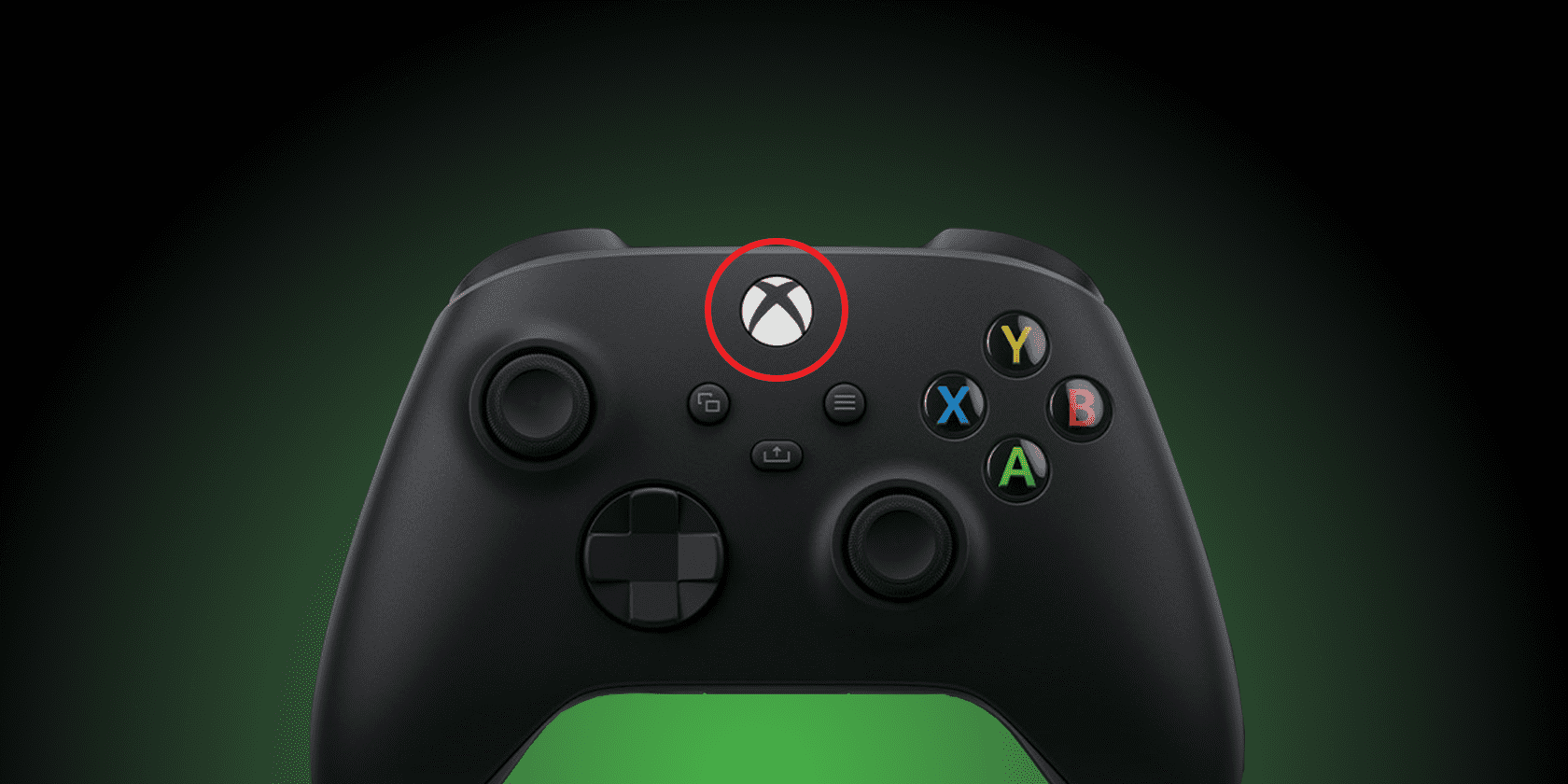
Jednym z potencjalnych rozwiązań problemu z łącznością jest zresetowanie kontrolera Xbox Series X. Można to osiągnąć bez połączenia z konsolą, więc jeśli gamepad i konsola utraciły połączenie, jest to sposób na ich ponowną synchronizację.
Aby wyłączyć kontroler Series X, wystarczy nacisnąć i przytrzymać przycisk Xbox na środku przez 5-6 sekund. Po pomyślnym zakończeniu operacji zobaczysz, że przycisk zgaśnie.
Następnie możesz włączyć go ponownie w ten sam sposób i sprawdzić, czy to rozwiąże problem z połączeniem.
4. Użyj połączenia przewodowego
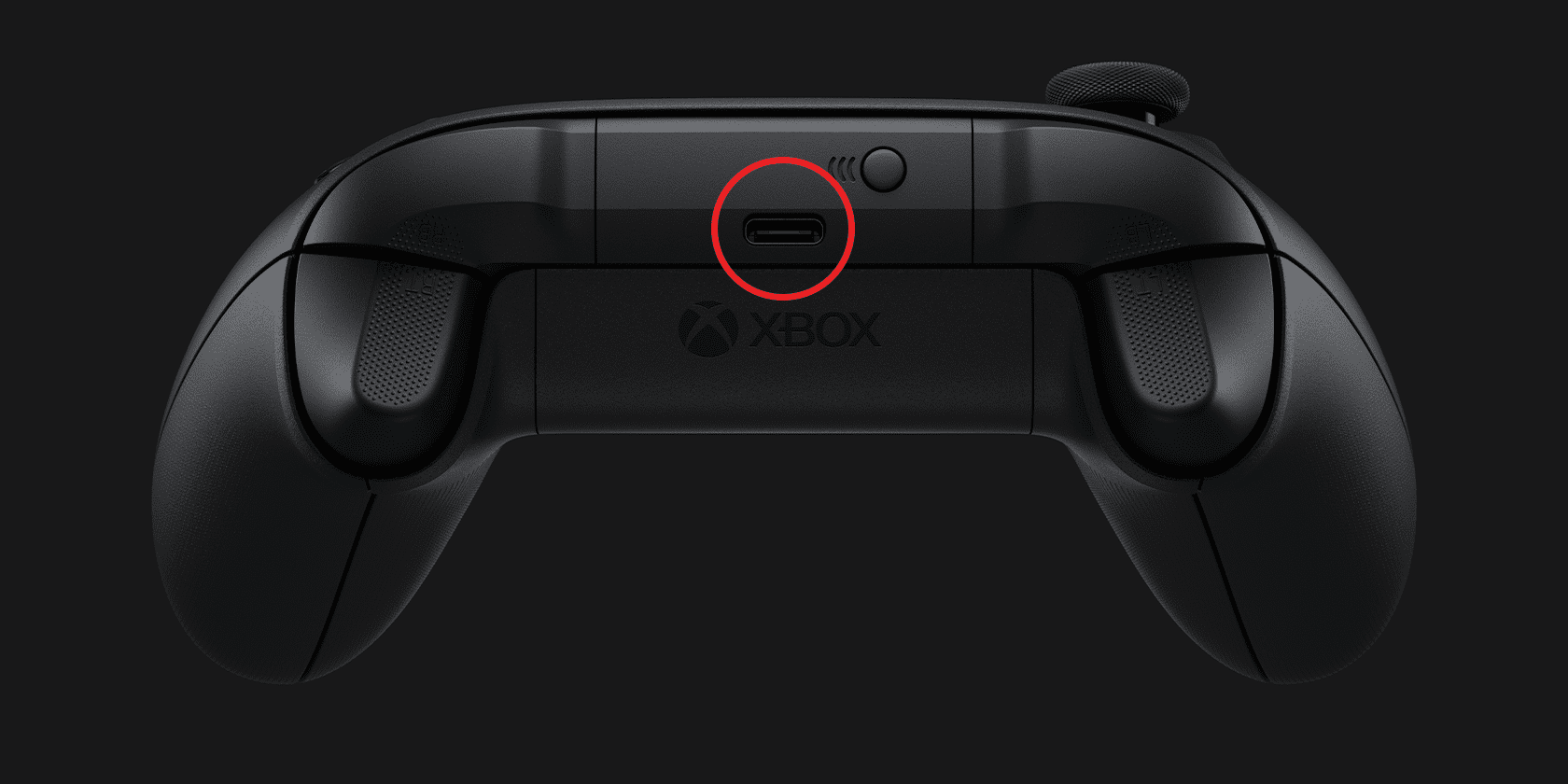
W górnej części kontrolera Xbox Series X zauważysz, że ma on port USB-C, który zwykle służy do ładowania. Można go jednak użyć do rozwiązania wszelkich problemów z rozłączeniem.
Proces nie może być łatwiejszy; po prostu użyj kabla USB-C dostarczonego z konsolą Xbox i połącz go ze sobą.
Możesz podłączyć kabel USB-C do dowolnego portu USB z przodu i z tyłu konsoli (prawdopodobnie najłatwiej będzie uzyskać dostęp do portu z przodu).
Fizyczne połączenie kontrolera i konsoli natychmiast rozwiąże problem z łącznością bezprzewodową. Gdy oba urządzenia ponownie ze sobą porozmawiają, możesz przerwać połączenie przewodowe i sprawdzić, czy kontroler działa bezprzewodowo. Jeśli tak nie jest, zawsze możesz pozostać w trybie przewodowym, jeśli jest to wystarczająco wygodne.
5. Twardy restart konsoli Xbox Series X

Jeśli wszystko inne zawiedzie, zawsze możesz zastosować się do złotej zasady eksperta IT… spróbuj go wyłączyć i włączyć ponownie. Jest to operacja, którą chcesz przeprowadzić tylko w ostateczności, zwłaszcza jeśli jesteś w trakcie gry i nie zapisałeś jej ostatnio. Wypróbuj najpierw wszystkie pozostałe kroki, w przeciwnym razie ryzykujesz utratę postępów w grze.
Jeśli chcesz po prostu ponownie uruchomić Series X, zrób to za pośrednictwem samej konsoli, biorąc pod uwagę, że kontroler i Xbox nie mają połączenia.
Aby jednak mocno ponownie uruchomić konsolę Xbox Series X, należy nacisnąć i przytrzymać przycisk zasilania z przodu konsoli (przycisk z logo Xbox nad napędem optycznym). Ważne jest, aby nie dotykać przycisku, ponieważ spowoduje to po prostu uśpienie konsoli i niczego nie zresetuje.
Po wyłączeniu konsoli wystarczy ponownie nacisnąć przycisk zasilania, aby ją uruchomić. Jeśli wykonałeś tę czynność poprawnie, konsola powinna zainicjować ekran z logo przed załadowaniem pulpitu nawigacyjnego Xbox.
6. Wymień baterie kontrolera

Najczęściej, jeśli poziom naładowania baterii kontrolera Xbox jest niski, rozłącza się, miga przez kilka sekund i wyłącza się, gdy aktywnie grasz w grę. Można go natychmiast włączyć ponownie, ale będzie działać tylko przez minutę lub krócej, po czym zostanie odłączony i ponownie wyłączony.
Gdy tak się stanie, należy natychmiast wymienić baterie AA w kontrolerze. Jeśli nie chcesz często kupować baterii AA, powinieneś rozważyć zakup Akumulator do Xboxa w zestawie kabel USB-C do ładowania, gdy w kontrolerze zabraknie energii. A jeśli jest to drogie, możesz kupić akumulatory AA za pomocą ładowarki innej firmy.
Aby uzyskać dostęp do baterii AA i je wymienić, wystarczy popchnąć pokrywę baterii pod kontrolerem do góry i wyciągnąć oba końce każdej baterii na zewnątrz. Następnie włóż nowe i zatrzaśnij pokrywę baterii.
7. Użyj kontrolera Xbox One

Czy wiesz, że możesz podłączyć kontroler Xbox One do konsoli Xbox Series X? Dzięki wstecznej kompatybilności joypad Xbox One działa niemal dokładnie tak samo, jak kontroler Series X.
Używając kontrolera Xbox One z konsolą Series X, będziesz mógł dowiedzieć się, czy problem z łącznością dotyczy kontrolera Xbox Series X, czy samej konsoli.
Jeśli więc masz gamepad do konsoli Xbox One, chwyć go i podłącz do konsoli Series X. A jeśli to zadziała, możesz kontynuować grę, ponieważ przyczyną jest kontroler Series X.
Jeśli jest to błąd związany z oprogramowaniem układowym, taki jak ten, który rozwiązał Microsoft, możesz używać starego kontrolera, czekając na aktualizację. Nie zapominaj, że kontroler Xbox One ma sporo problemów, które uniemożliwiają mu działanie, więc nadal możesz mieć ten sam problem z rozłączeniem.
Gra bez odłączania kontrolera Xbox Series X
Mamy nadzieję, że udało Ci się zapobiec rozłączaniu kontrolera Xbox Series X, wykonując poniższe metody rozwiązywania problemów.
Jeśli jednak nadal nie masz szczęścia, istnieje prawdopodobieństwo, że Twój kontroler Series X ma problemy sprzętowe. W takim przypadku musisz sprawdzić, czy kontroler jest nadal objęty gwarancją i poprosić firmę Microsoft o bezpłatną wymianę.
